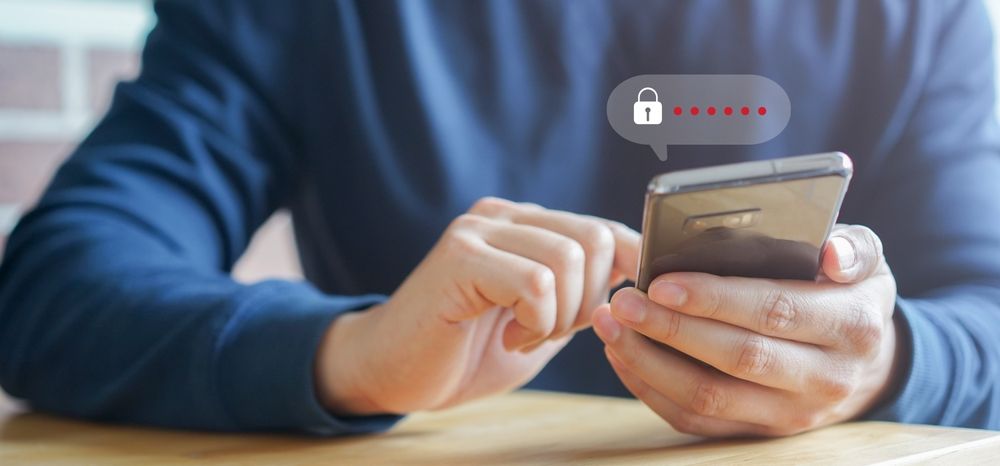A legjobb helyen jársz, ha szeretnéd megváltoztatni a jelszavad a népszerű közösségi média felületeken, hiszen készítettünk számodra egy útmutatót, amiben minden hasznos infót megtalálsz.
- Hogy tudod megváltoztatni, vagy visszaállítani a Facebook jelszavad?
- Hogy tudod megváltoztatni, vagy visszaállítani az Instagram jelszavad?
- Mit kell tenned a Gmail jelszó megváltoztatásához, visszaállításához?
- Hogy változtathatod meg a Yahoo mail jelszavad?
Talán ez is érdekelhet:
- Elfelejtettem a jelszavamat - hogy tudod visszaállítani a régi jelszót és hogy válassz erős jelszót?
- A Google kétlépcsős azonosítás beállítására sarkall
Hogy tudod megváltoztatni vagy visszaállítani a Facebook jelszavad?
Ha szeretnéd egy erősebb jelszóra cserélni a Facebook jelszavad, esetleg elfelejtetted az eredetileg beállított jelszavad és szeretnél belépni a fiókodba, ezeket a lépéseket kövesd számítógépen és telefonon is:
- lépj be a webhelyre vagy az alkalmazásba és nyomd meg a jobb oldali, felül található gombot, amely úgy néz ki, mint egy lefelé mutató nyíl (ha számítógépen próbálkozol), vagy a három függőleges vonalat (ha telefont használsz)
- válaszd ki a Beállítások & Biztonság fület, aztán a Beállításokat
- lépj a Biztonság & Bejelentkezés fülre, aztán a Jelszó megváltoztatása gomb után nyomj a Szerkesztés gombra
- add meg a jelenlegi jelszavadat, nyomj két entert és add meg az új jelszót, amit használni szeretnél
- klikkelj a Változtatások mentése gombra
Ha be vagy jelentkezve a Facebook fiókodba, de nem emlékszel a jelszóra, amit most szeretnél megváltoztatni, akkor is ezeken a lépéseken kell végigmenni, a Jelszó megváltoztatása lehetőségnél válaszd az Elfelejtett jelszó gombot. Csak abban az esetben tudod folytatni a jelszó megváltoztatását, ha van hozzáférésed az email fiókhoz, amit a Facebook regisztrációnál használtál, hiszen erre az email címre küldi a platform a következő lépéseket tartalmazó üzenetet.
Ha úgy szeretnél új jelszót megadni a Facebookon, hogy nem vagy bejelentkezve sem a laptopodon, sem az applikációban, lépj be ide és írd be az email címet vagy telefonszámot, amit a belépésnél használtál, a teljes neved és a felhasználóneved, ezután pedig kövesd az oldal által adott instrukciókat.
Hogy tudod megváltoztatni vagy visszaállítani az Instagram jelszavad?
Mielőtt lépésről lépésre leírnánk hogyan változtasd meg az Instagram jelszavad, fontos leszögezni, hogy a lent leírt útmutató csakis abban az esetben érvényes, ha 2012 előtt regisztráltál az oldalon.
Talán te is tudod, hogy ez volt az az év, amikor a Facebook felvásárolta a platformot, tehát ha 2012 után regisztráltál az Instagramra, bármikor be tudsz lépni a Facebook felhasználói adataiddal.
Ha pedig Instagram “veterán” vagy, kövesd ezeket a lépéseket a jelszavad megváltoztatásáért:
- nyisd meg az Instagramot a böngésződben vagy az applikációban. Ha számítógépen keresztül szeretnéd megváltoztatni a jelszavad, kattints a jobb felső sarokban a fényképedre. Ha pedig telefonos appot használsz, a képed a bal alsó sarokban találod.
- számítógépen a legördülő menüből válaszd a Beállítások fület, telefonon pedig kattints a jobb felső sarokban található három vonalra és szintén válaszd a Beállításokat
- ezután a menüben válaszd ki a Jelszó megváltoztatása lehetőséget. Telefonon válaszd a Biztonság lehetőséget, majd a Jelszót
- mindkét esetben elképzelhető, hogy meg kell adnod a régi jelszavad és ezután kiválasztani az új jelszót, amit biztonsági okokból kétszer kell majd megadnod. Ha ezzel megvagy, klikkelj a Jelszó megváltoztatására vagy a ✓ jelre.
Ha elfelejtetted az Instagram jelszavad, klikkelj az Elfelejtett jelszó vagy a Helyreállítás Facebookkal opciókra, attól függően mit ír a kijelző. Ebben az esetben is, csakúgy, mint a Facebook jelszó helyreállításnál, szükséged lesz az email fiókodra is, amivel regisztráltál a felületeken.
Mit kell tenned a Gmail jelszó megváltoztatásához, visszaállításához?
Ha úgy döntöttél, hogy a nagyobb biztonság érdekében megváltoztatod a Gmail jelszavad, a legjobb helyen jársz. A Gmail jelszó megváltoztatása csupán néhány lépés, amiket itt találsz:
- jelentkezz be a Google fiókba itt
- kattints a bal oldalon található Biztonság gombra, majd a Jelszó ikonra
- a régi jelszó megadása után az oldal átirányít egy másik oldalra, ahol megadhatod az új, erősebb jelszót
- ha megvan az új jelszó, kattints a Jelszó megváltoztatása gombra és kész is, a Gmail fiókod ismét biztonságban van!
Az email jelszó könnyen kiesik az ember agyából, ezért ha nem emlékszel a jelszavadra, klikkelj ide és segítünk visszaállítani a jelszavad!
Amennyiben a telefonodon keresztül szeretnéd beállítani a jelszavad, így tudod megtenni:
- lépj be a Gmail applikációba és kattints a jobb felső sarokban lévő profilképedre
- válaszd a Beállításokat a képernyő felső részéről
- a legördülő menü felső részén találod a Biztonsági beállításokat
- a Bejelentkezés fül alatt van a Jelszó gomb
- add meg a mostani jelszavad, majd ezt követően írd be az új jelszót kétszer és mentsd el.
A jelszó megváltoztatása után azonnal kiléptet a Gmail minden fiókból, amit esetleg különböző eszközökön használsz, kivéve az otthoni eszközökről, például egy okos hangrendszerből.
Hogy változtathatod meg a Yahoo mail jelszavad?
A Yahoo jelszó módosítás időről időre jó ötlet lehet, főleg ha egy ideje már másik platformot, például Gmail fiókot használsz levelezésre. Ez az egyszerű változtatás adott esetben megmenthet attól is, hogy cyber támadás áldozatává válj, pláne, hogy az utóbbi években sok információ szivárgásról lehet hallani a Yahoo háza táján.
A következő néhány egyszerű lépést követve meg is változtathatod a Yahoo jelszavad számítógépen keresztül:
- lépj be a Yahoo fiókodba itt
- válaszd a Jelszó megváltoztatása lehetőséget
- add meg az új jelszót és lépj tovább
Ha pedig telefonról szeretnél jelszót módosítani, ezeket a lépéseket kövesd:
- lépj be az appba és kattints a három vonalra
- a legördülő menüből válaszd a Felhasználók kezelése opciót, aztán pedig a Fiók információt
- klikkelj a Biztonsági beállításokra, majd a Jelszó megváltoztatása lehetőségre
- válaszd a Szeretném megváltoztatni a jelszavam gombot
- írd be az új jelszót és lépj tovább
Ha nem emlékszel a Yahoo-fiók jelszavadra, szükséged lesz egy jelszó emlékeztetőre. Ehhez kattints ide és kövesd az oldal utasításait.
Reméljük, hogy az itt leírtakat hasznosnak találtad a Facebook, Instagram, Gmail vagy Yahoo-fiók jelszavak megváltoztatásához. A folyamat egyszerűbb, mint gondolnád, igaz?
A Rejoy.hu-nál igyekszünk folyamatosan a legújabb és leghasznosabb infókat megosztani telefonokkal és alkalmazásokkal kapcsolatban, ezért bátran oszd meg velünk egy kommentben, ha van olyan, amiről szívesen olvasnál az oldalon. 🙂